Mise à niveau NX-OS sans interruption du commutateur de la gamme MDS 9000
Options de téléchargement
-
ePub (123.0 KB)
Consulter à l’aide de différentes applications sur iPhone, iPad, Android ou Windows Phone -
Mobi (Kindle) (121.3 KB)
Consulter sur un appareil Kindle ou à l’aide d’une application Kindle sur plusieurs appareils
Langage exempt de préjugés
Dans le cadre de la documentation associée à ce produit, nous nous efforçons d’utiliser un langage exempt de préjugés. Dans cet ensemble de documents, le langage exempt de discrimination renvoie à une langue qui exclut la discrimination en fonction de l’âge, des handicaps, du genre, de l’appartenance raciale de l’identité ethnique, de l’orientation sexuelle, de la situation socio-économique et de l’intersectionnalité. Des exceptions peuvent s’appliquer dans les documents si le langage est codé en dur dans les interfaces utilisateurs du produit logiciel, si le langage utilisé est basé sur la documentation RFP ou si le langage utilisé provient d’un produit tiers référencé. Découvrez comment Cisco utilise le langage inclusif.
À propos de cette traduction
Cisco a traduit ce document en traduction automatisée vérifiée par une personne dans le cadre d’un service mondial permettant à nos utilisateurs d’obtenir le contenu d’assistance dans leur propre langue. Il convient cependant de noter que même la meilleure traduction automatisée ne sera pas aussi précise que celle fournie par un traducteur professionnel.
Introduction
Ce document décrit les instructions pour une mise à niveau sans interruption du logiciel NX-OS sur les commutateurs directeurs multicouches (MDS) de la gamme Cisco MDS 9000. Ce processus s'applique aux systèmes ouverts et aux commutateurs FICON MDS.
Informations générales
Conseil : Pour plus d'informations détaillées sur la procédure décrite dans ce document, référez-vous au Guide d'installation et de mise à niveau du logiciel Cisco MDS 9000 NX-OS et SAN-OS approprié.
Présentation de la mise à niveau sans interruption
Tous les commutateurs MDS prennent en charge les mises à niveau et les rétrogradations sans interruption de service, sous réserve des limitations répertoriées dans le Guide d'installation et de mise à niveau du logiciel Cisco MDS 9000 NX-OS et SAN-OS. Toute la documentation MDS, y compris les notes de version, est disponible ici : Cisco MDS 9000 - Release 9.x Documentation Suite.
La version cible est la version NX-OS vers laquelle le MDS est mis à niveau ou rétrogradé lors d'une étape d'installation complète. La version cible finale est la version de NX-OS qui est la version finale souhaitée. Les matrices de mise à niveau sans interruption pour les systèmes ouverts et FICON se trouvent ici : Guide de mise à niveau et de mise à niveau du logiciel et du microprogramme Cisco MDS 9000 NX-OS, version 9.x. Ces matrices ont été modifiées pour exiger que toutes les mises à niveau d'une version de NX-OS antérieure à 9.4(1a) vers une version de cible finale NX-OS postérieure à 9.4(1a) nécessitent une première mise à niveau vers NX-OS 9.4(1a). Il est impératif de consulter le guide de mise à niveau et de mise à niveau du logiciel et du micrologiciel du Cisco MDS 9000 NX-OS pour plus de détails.
Sur les systèmes MDS de la gamme 97xx avec deux superviseurs, lors de l'installation de NX-OS, les nouvelles images sont chargées sur le superviseur de secours. Un basculement se produit alors afin de rendre actif le superviseur de secours qui exécute le nouveau code. Le code est alors chargé sur le superviseur précédemment actif et devient le nouveau superviseur de secours. Le plan de données continue de transmettre le trafic Fibre Channel. Les modules démarrent ensuite le processus de mise à niveau sans interruption de service au niveau du module dont le numéro est le plus bas et passent au plus élevé.
Mise en garde : Examinez les meilleures pratiques mises à jour dans la section avant de procéder à la mise à niveau.
Les commutateurs de fabric des gammes MDS 91xx, 92xx ou 93xx n'ont qu'un seul superviseur. Le superviseur (plan de contrôle) est rechargé sans interruption une fois la mise à niveau terminée. Le plan de données continue à acheminer le trafic Fibre Channel sans interruption.
Si vous avez l'intention d'effectuer une mise à niveau via Telnet, Secure Shell (SSH) ou SNMP (Simple Network Management Protocol) (Fabric Manager/Device Manager), assurez-vous que vous disposez d'une connexion Ethernet aux deux superviseurs. Lorsque le superviseur redémarre sans interruption, votre session de terminal est perdue. Vous devez vous reconnecter au commutateur. Vous vous connectez maintenant au superviseur de secours précédent.
Plusieurs commutateurs d'un même fabric peuvent être mis à niveau simultanément. Une fois que tous les commutateurs du fabric ont été mis à niveau, la fonctionnalité de tous les périphériques doit être évaluée sur une période d'environ 7 jours. Si aucun problème n'est détecté, les commutateurs du fabric redondant peuvent être mis à jour.
Remarque : Cisco recommande que les mises à niveau de NX-OS soient effectuées depuis la console locale.
Mise à jour des instructions de mise à niveau MDS - Applicable à toutes les plates-formes MDS
Les meilleures pratiques de mise à niveau des commutateurs de la gamme MDS 9000 ont été mises à jour pour garantir une expérience fluide avec les ISSU. Avant d'émettre le kickstart install all... system..., respectez cette procédure avec précision.
Remarque : La version cible est la version NX-OS vers laquelle le MDS est mis à niveau ou rétrogradé lors d'une étape d'installation complète. La version cible finale est la version de NX-OS qui est la version finale souhaitée. Deux installations ou plus de ces versions cibles intermédiaires peuvent être nécessaires pour atteindre la version cible finale. Ce processus doit être répété pour chaque version cible intermédiaire et la version cible finale.
Remarque : Vérifiez le chemin de mise à niveau ou de rétrogradation sans interruption pris en charge vers la version cible finale. Vous pouvez le trouver dans le chapitre Supported Cisco MDS NX-OS Software Nondisruptive Downgrade Paths du guide Cisco MDS 9000 NX-OS Software and Firmware Upgrade and Downgrade Guide, Release 9.x :
1. Enregistrez une copie de la commande Show Tech-Support Detail dans un fichier compressé.
Il contient la configuration actuelle du commutateur, les fichiers journaux et l’état de toutes les interfaces. En cas de problème pendant ou après une mise à niveau, le fait de connaître l'état du commutateur avant la mise à niveau facilite le dépannage et réduit le temps de diagnostic. Dans les versions 8.4(2b) et ultérieures de NX-OS, la commande tac-pac peut être utilisée. Dans les versions antérieures à cette, la commande show tech-support details doit être utilisée.
mds9124V# tac-pac
Collecting show tech-support details...
Show tech details will take 4-8 minutes to complete. Please Wait ...
Collecting show logging onboard...
tacpac file volatile:mds9124V_tacpac_2025-08-22.gz created.
mds9124V#
2. Enregistrez le fichier tac-pac/techsupport externe au commutateur.
Copiez le tac-pac/techsupport que vous venez d'enregistrer sur votre serveur TFTP en le renommant pour inclure « before_install ». Cela permet d'accomplir trois choses : il vérifie que vous disposez d’un serveur TFTP opérationnel, il vérifie que vous pouvez atteindre le serveur sur le réseau IP et il place une copie de la configuration dans un emplacement externe au commutateur afin que vous ayez une sauvegarde en cas de défaillance du commutateur.
MDS9124V# move volatile:F241-16-10-9124V-3_tacpac_2025-08-22.gz volatile:F241-16-10-9124V-3_tacpac_2025-08-22_before_install.gz
MDS9124V# copy volatile: tftp:
<prompts for file name> mds9124V_tacpac_2025-08-22_before_install.gz
<prompts for tftp server name or ip address> 192.168.1.1
Remarque : Dans l'exemple ci-dessus, tftp est utilisé. Le MDS prend également en charge ftp, scp et sftp.
3. (Facultatif) Enregistrez les images en cours d'utilisation à l'extérieur du commutateur.
Vérifiez que vous disposez d'une copie des images actuelles sur votre serveur TFTP afin de disposer d'une sauvegarde au cas où vous deviez revenir à la version d'origine. Si ce n'est pas le cas, copiez-le à partir du commutateur vers le serveur TFTP. Pour déterminer les images actuelles, émettez la commande show version. Voici quelques exemples :
MDS9124V# copy bootflash: tftp:
<prompts for file name> m9124v-s8ek9-kickstart-mz.9.3.2a.bin
<prompt for tftp server name or ip address> 192.168.1.1
MDS9148V# copy bootflash: tftp:
<prompts for file name> m9124v-s8ek9-mz.9.3.2a.bin
<prompt for tftp server name or ip address> 192.168.1.1
Remarque : Pour les prompts for file name entrées, utilisez votre version actuelle.
Remarque : Dans l'exemple ci-dessus, tftp est utilisé. Le MDS prend également en charge ftp, scp et sftp.
4.Téléchargez le système cible et les images de démarrage.
Téléchargez les nouvelles images NX-OS depuis la page Téléchargement de logiciels Cisco. Vous avez besoin d'un démarrage rapide et d'une image système. Placez-les sur le serveur TFTP dans le répertoire TFTP par défaut.
Cisco propose deux types de logiciel NX-OS. Payload Non-Crypto, également connu sous le nom de Non-Payload Encryption (NPE), est une version destinée aux pays ou aux gouvernements répertoriés par le département du Commerce des États-Unis dans une liste de logiciels non exportés qui inclut le cryptage. Certaines fonctions de dépannage avancées ne sont pas incluses dans les versions NPE. Les versions NPE peuvent également limiter la capacité de Cisco à fournir des solutions de contournement ou des correctifs. Seuls les clients soumis aux restrictions d'exportation doivent exécuter des versions NPE.
Ce tableau peut être utilisé afin de choisir votre gamme de commutateurs et l'image du logiciel du commutateur :
| Type de commutateur Cisco MDS | Type de commutateur de la gamme IBM MDS |
Convention D'Attribution De Noms |
|
SAN24C-7 |
Le nom de fichier commence par m9124v-s8ek9 |
|
|
SAN32C-6 |
Le nom de fichier commence par m9100-s6ek9 |
|
|
Aucune |
Le nom de fichier commence par m9100-s5ek9 |
|
|
SAN48C-6 |
Le nom de fichier commence par m9148-s6ek9 |
|
|
SAN48C-7 |
Le nom de fichier commence par m9148v-s8ek9 |
|
|
SAN16C-R |
Le nom de fichier commence par m9220-s7ek9 |
|
|
SAN50C-R |
Le nom de fichier commence par m9250-s5ek9 |
|
|
Aucune |
Le nom du fichier commence par m9300-s1ek9 |
|
|
SAN96C-6 |
Le nom du fichier commence par m9300-s2ek9 |
|
|
SAN96C-7 |
Le nom du fichier commence par m9396v-s3ek9 |
|
|
Module de supervision des gammes MDS 9710, 9706 et 9718-3 |
01FT600 SF1 et 01FT601 SF1E |
Le nom de fichier commence par m9700-sf3ek9 |
|
Module de supervision des gammes MDS 9710, 9706 et 9718-4 |
02JD753 SF4 |
Le nom de fichier commence par m9700-sf4ek9 |
Remarque : Sur la page de téléchargement de Cisco, placez le curseur sur le nom du fichier afin d'obtenir le Message Digest5 (MD5)
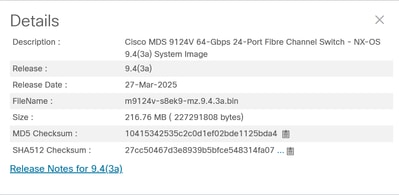
5. Vérifiez qu'il y a suffisamment d'espace libre sur le bootflash pour que les nouvelles images soient ajoutées.
Si l'espace disponible sur le bootflash est insuffisant pour contenir les images du système cible et de démarrage, vous devez au moins effacer le fichier d'image système. Conservez l'image de démarrage afin qu'en cas de dysfonctionnement, vous puissiez amener le commutateur à un point où vous pouvez charger (TFTP) une nouvelle image. Une fois la mise à niveau effectuée, vous pouvez supprimer l'ancienne version. Remarque : Impossible de supprimer les images actuelles.
Entrez la commande dir afin de vérifier l'espace libre de bootflash :
MDS9124V# dir bootflash:
En outre, si vous exécutez un commutateur MDS 9700 à double superviseur, entrez cette commande afin de vérifier qu'il y a suffisamment d'espace libre sur le superviseur de secours également :
MDS9700# dir bootflash://sup-standby/
6. Téléchargez les nouvelles images sur le bootflash du commutateur à partir du serveur TFTP.
MDS9124V# copy tftp: bootflash:
<prompts for file name> m9124v-s8ek9-kickstart-mz.9.4.3a.bin
<prompt for tftp server name or ip address> 192.168.1.1
MDS9124V# copy tftp: bootflash:
<prompts for file name> m9124v-s8ek9-mz.9.4.3a.bin
<prompt for tftp server name or ip address> 192.168.1.1
Remarque : Dans l'exemple ci-dessus, tftp est utilisé. Le MDS prend également en charge ftp, scp et sftp.
Validez la somme de contrôle et la somme de contrôle MD5 :
Exemple de somme de contrôle MD5 valide :
MDS9124V# show version image m9124v-s8ek9-mz.9.4.3a.bin
MD5 Verification Passed
image name: m9124v-s8ek9-mz.9.4.3a.bin
bios: v1.11.0(11/27/2024)
system: version 9.4(3a)
compiled: 3/1/2025 12:00:00 [03/25/2025 00:13:28]
MDS9124V#
Exemple de somme de contrôle MD5 non valide et qui doit être téléchargé à nouveau.
MDS9124V# show version image m9124v-s8ek9-mz.9.4.3a.bin
MD5 Verification Failed
Image integrity check failed
7. Enregistrez la configuration SAN analytics et désactivez temporairement la fonction SAN analytics.
Cette étape doit être effectuée si toutes les conditions suivantes sont remplies :
- L'analytique SAN est activée.
- Le modèle de commutateur est un commutateur MDS 9700 et il contient un ou plusieurs modules 32 Gbit/s « Module FC avancé 4/8/16/32 Gbit/s DS-X9648-1536K9 »
Pour les commutateurs 9700 de marque IBM, le modèle IBM du module FC avancé 4/8/16/32 Gbit/s est 01FT644.
- Le modèle de commutateur est un MDS 9132T, MDS 9148T ou MDS 9396T.
Lorsque le chemin de mise à niveau sans interruption inclut plusieurs mises à niveau vers la version cible finale, cette étape ne doit être effectuée que lors de la première mise à niveau de NX-OS.
Cela est dû à un problème qui peut entraîner une corruption de TCAM lorsque l'analytique est activée et qu'une mise à niveau de NX-OS est effectuée. Les analyses seront réactivées à l'étape 15 une fois la mise à niveau terminée. Si la commande show feature affiche l'analytique comme étant désactivée, alors cette étape et l'étape 14 peuvent être ignorées. Ce problème est documenté dans l'ID de bogue Cisco CSCwo03706 - Une interface FC ne s'active pas/ne bascule pas vers le zonage logiciel.
La commande suivante indique qu'un module 32 Gbits/s se trouve dans le logement 12 d'un MDS 9718 :
MDS9718# show module
Mod Ports Module-Type Model Status
--- ----- ----------------------------------- ------------------ ----------
1 48 2/4/8/10/16 Gbps Advanced FC Module DS-X9448-768K9 ok
4 48 2/4/8/10/16 Gbps Advanced FC Module DS-X9448-768K9 ok
9 0 Supervisor Module-4 DS-X97-SF4-K9 ha-standby
10 0 Supervisor Module-4 DS-X97-SF4-K9 active *
11 34 1/10/40G IPS,2/4/8/10/16G FC Module DS-X9334-K9 ok
12 48 4/8/16/32 Gbps Advanced FC Module DS-X9648-1536K9 ok
13 48 8/16/32/64 Gbps Advanced FC Module DS-X9748-3072K9 okLa commande suivante indique qu'un module 32 Gbit/s se trouve dans le logement 12 d'un SAN192C (9706) de marque IBM :
SAN192C# show module
Mod Ports Module-Type Model Status
--- ----- ----------------------------------- ------------------ ----------
1 48 4/8/16/32 Gbps Advanced FC Module 01FT644 48x32 FC ok
2 48 8/16/32/64 Gbps Advanced FC Module 03FR076 48x64 FC ok
3 0 Supervisor Module-4 02JD753 SF4 active *
4 0 Supervisor Module-4 02JD753 SF4 ha-standby
5 34 1/10/40G IPS,2/4/8/10/16G FC Module 01FT645 24/10 EX ok
6 48 8/16/32/64 Gbps Advanced FC Module 03FR076 48x64 FC okLa commande suivante indique que le type de commutateur est un 9148T :
MDS9148T# show version
Cisco Nexus Operating System (NX-OS) Software
TAC support: http://www.cisco.com/tac
Documents: http://www.cisco.com/en/US/products/ps9372/tsd_products_support_serie
s_home.html
Copyright (c) 2002-2025, Cisco Systems, Inc. All rights reserved.
The copyrights to certain works contained herein are owned by
other third parties and are used and distributed under license.
Some parts of this software are covered under the GNU Public
License. A copy of the license is available at
http://www.gnu.org/licenses/gpl.html.
Software
BIOS: version 1.11.0
loader: version N/A
kickstart: version 9.4(3b)
system: version 9.4(3b)
BIOS compile time: 11/27/2024
kickstart image file is: bootflash:///m9148-s6ek9-kickstart-mz.9.4.3b.bin
kickstart compile time: 5/24/2025 12:00:00 [05/28/2025 12:25:54]
system image file is: bootflash:///m9148-s6ek9-mz.9.4.3b.bin
system compile time: 5/24/2025 12:00:00 [05/28/2025 13:58:43]
Hardware
cisco MDS 9148T 48X32G FC (1 RU) Chassis ("4/8/16/32 Gbps FC/Sup-4")
Intel(R) Xeon(R) CPU D-1530 @ 2.40GHz with 5735444 kB of memory.
Processor Board ID JAE22500MUN
Device name: F241-14-08-9148T-2
bootflash: 3735552 kB
Kernel uptime is 8 day(s), 1 hour(s), 27 minute(s), 47 second(s)
Last reset at 462831 usecs after Thu Aug 14 19:44:56 2025
Reason: Reset due to upgrade
System version: 8.4(2d)
Service:
plugin
Core Plugin
MDS9148T#La commande suivante indique que l'analyse des fonctionnalités est activée :
MDS9718# show feature | i analytics
analytics 1 enabled Si SAN Analytics est activé, enregistrez une copie de la configuration SAN Analytics pour les deux superviseurs.
MDS9718# echo "configure terminal" > before_issu_analytics.cfg
MDS9718# show running-config analytics >> before_issu_analytics.cfgSi et MDS 9700 ou un IBM 9700 copient la configuration analytique vers le superviseur de secours :
MDS9718# copy before_issu_analytics.cfg bootflash://sup-standby/Désactivez temporairement la fonction SAN Analytics.
MDS9718# configure terminal
MDS9718(config)# no feature analytics
MDS9718(config)# end
MDS9718# copy running-config startup-config8. Effectuez un basculement du système (MDS 9700 uniquement)
Cette étape doit être effectuée si le modèle de commutateur est un commutateur MDS 9700.
Émettez une commande system switchover à partir du superviseur actif. Une fois la commutation du système terminée, reconnectez-vous au nouveau superviseur actif et attendez que le superviseur de secours atteigne l'état « ha-standby ».
L'exemple suivant est un exemple de commande de basculement système émise à partir de la connexion console sur le superviseur actif :
MDS9710# system switchover
MDS9710#
User Access Verification
MDS9710 login: [703536.990233] writing reset reason 7,
ME Firmware Status #1: 0x000F0345
ME Firmware Status #2: 0x38000000
ME Current State: Operational
ME Error Code: No Error
ME Operational Firmware Version: 06:3.0.3.214
CPU Signature - 0x00050663: Version - 0x00050660
CPU - 1 : Cores - 8 : HTEn - 1 : HT - 2 : Features - 0xBFEBFBFF
MicroCode Version : 0x0700001E
...etc...Reconnectez-vous au nouveau superviseur actif et exécutez la commande show module. Une fois que le superviseur passe à l'état « ha-standby », cette étape est terminée :
MDS9710# show module
Mod Ports Module-Type Model Status
--- ----- ----------------------------------- ------------------ ----------
1 48 2/4/8/10/16 Gbps Advanced FC Module DS-X9448-768K9 ok
4 48 2/4/8/10/16 Gbps Advanced FC Module DS-X9448-768K9 ok
5 0 Supervisor Module-4 powered-up
6 0 Supervisor Module-4 DS-X97-SF4-K9 active *
8 34 1/10/40G IPS,2/4/8/10/16G FC Module DS-X9334-K9 ok
9 48 4/8/16/32 Gbps Advanced FC Module DS-X9648-1536K9 ok
10 48 8/16/32/64 Gbps Advanced FC Module DS-X9748-3072K9 ok
...
MDS9710# show module
Mod Ports Module-Type Model Status
--- ----- ----------------------------------- ------------------ ----------
1 48 2/4/8/10/16 Gbps Advanced FC Module DS-X9448-768K9 ok
4 48 2/4/8/10/16 Gbps Advanced FC Module DS-X9448-768K9 ok
5 0 Supervisor Module-4 DS-X97-SF4-K9 ha-standby
6 0 Supervisor Module-4 DS-X97-SF4-K9 active *
8 34 1/10/40G IPS,2/4/8/10/16G FC Module DS-X9334-K9 ok
9 48 4/8/16/32 Gbps Advanced FC Module DS-X9648-1536K9 ok
10 48 8/16/32/64 Gbps Advanced FC Module DS-X9748-3072K9 ok
...
9. Recherchez les incompatibilités entre les versions de NX-OS.
Émettez la commande show incompatibility system <target system image name> pour vérifier les incompatibilités entre les versions de NX-OS et tout événement de commutateur qui empêcherait la mise à niveau. Cela permet également de s'assurer que le système de fichiers /var/volatile/tmp dispose de suffisamment d'espace pour continuer. Voici un exemple :
MDS9124V# show incompatibility system m9124v-s8ek9-mz.9.4.3a.bin
Checking incompatible configuration(s):
No incompatible configurations
Checking dynamic incompatibilities:
No incompatible configurations
MDS9124V#10. Déterminez l'impact de l'installation.
Cela vérifie les images et s'assure qu'elles sont compatibles avec le commutateur. Pour ce faire, utilisez la commande show install all impact :
MDS9124V# show install all impact system m9124v-s8ek9-mz.9.4.3a.bin kickstart m9124v-s8ek9-kickstart-mz.9.4.3a.bin
Installer will perform impact only check. Please wait.
Verifying image bootflash:/m9124v-s8ek9-kickstart-mz.9.4.3a.bin for boot variable "kickstart".
[####################] 100% -- SUCCESS
Verifying image bootflash:/m9124v-s8ek9-mz.9.4.3a.bin for boot variable "system".
[####################] 100% -- SUCCESS
Performing module support checks. [####################] 100% -- SUCCESS
Verifying image type.
[####################] 100% -- SUCCESS
Extracting "system" version from image bootflash:/m9124v-s8ek9-mz.9.4.3a.bin.
[####################] 100% -- SUCCESS
Extracting "kickstart" version from image bootflash:/m9124v-s8ek9-kickstart-mz.9.4.3a.bin.
[####################] 100% -- SUCCESS
Extracting "bios" version from image bootflash:/m9124v-s8ek9-mz.9.4.3a.bin.
[####################] 100% -- SUCCESS
Performing Compact Flash and TCAM sanity test.
[####################] 100% -- SUCCESS
Notifying services about system upgrade. [####################] 100% -- SUCCESS
Compatibility check is done:
Module bootable Impact Install-type Reason
------ -------- -------------- ------------ ------
1 yes non-disruptive reset
Images will be upgraded according to following table:
Module Image Running-Version(pri:alt) New-Version Upg-Required
------ ---------- ---------------------------------------- -------------------- ------------
1 system 9.3(2a) 9.4(3a) yes
1 kickstart 9.3(2a) 9.4(3a) yes
1 bios v1.11.0(11/27/2024):v1.11.0(11/27/2024) v1.11.0(11/27/2024) no
MDS9124V#
Remarque : Cette commande doit être entrée sur une seule ligne et non sur deux lignes distinctes. Elle n'est pas utilisée pour l'installation, mais elle peut être utilisée pour vérifier le processus d'installation et fournir un rapport indiquant les versions en provenance et à destination. Il indique également si cette mise à niveau est perturbatrice ou non lorsque le moment est venu de l'exécuter.
Remarque : Toutes les sessions de transfert de fichiers (comme SFTP/SCP) vers le commutateur doivent être fermées avant de commencer le processus de mise à niveau/rétrogradation. Toute session de transfert de fichiers ouverte peut entraîner le rechargement du commutateur de manière perturbatrice au moment de l'ISSU/D. Consultez l'ID de bogue Cisco CSCvo2269 et l'ID de bogue Cisco CSCvu52058 pour plus d'informations. Les clients se sont plaints que MobaXterm ouvre une session SFTP lors de l'ouverture d'une session SSH et peut empêcher la mise à niveau.
11. Vérifiez que le répertoire de fichiers tmp n'est pas utilisé à plus de 9 %.
Certains commutateurs MDS utilisent le répertoire /var/volatile/tmp et d'autres le répertoire /var/tmp. Utilisez la commande show system internal flash | inc "/var/tmp|/var/volatile/tmp" pour vérifier l'espace disponible sur les deux :
MDS9124V# show system internal flash | inc "/var/tmp|/var/volatile/tmp"
Mount-on 1K-blocks Used Available Use% Filesystem
/var/volatile/tmp 614400 104 614296 1 none
MDS9124V#
Remarque : L'exemple ci-dessus montre que le système de fichiers n'est utilisé qu'à 1 %, il est donc prudent de passer à l'étape suivante. Si le répertoire /var/volatile/tmp ou le répertoire /var/tmp est utilisé à plus de 9 %, ne poursuivez pas l'installation et contactez le centre d'assistance technique Cisco.
12. Mettez à niveau le BIOS à partir de la nouvelle image système.
Chaque type de matériel spécifique possède sa propre version du BIOS. La numérotation varie considérablement en fonction du type de matériel spécifique tel que le superviseur, le module de commutation, etc.
Un nouveau BIOS de supervision a été introduit dans NX-OS 9.4(2) pour traiter CVE-2024-20397.
Cette procédure est pertinente lorsque la version actuelle du commutateur NX-OS est comprise entre 8.4(2) et 9.3(2a), et que la version cible de NX-OS est 9.4(2) ou supérieure. Assurez-vous que les images NX-OS sont déjà copiées sur le superviseur avant de poursuivre ces étapes. Installez manuellement la dernière version du BIOS du superviseur sur chaque superviseur à l'aide d'une commande masquée. Sur un MDS 9700 avec deux superviseurs, cela doit être fait sur chaque superviseur. Dans cet exemple, le BIOS de la version 9.4(2a) est installé :
MDS9124V# install module 1 bios system m9124v-s8ek9-mz.9.4.3a.bin forced
Warning: Installing Bios forcefully...!
Warning: Please do not remove or power off the module at this time
Upgrading primary bios
Started bios programming .... please wait
[############################100%############################]
BIOS install succeeded for module 1
Upgrading alternate bios
Started bios programming .... please wait
[############################100%############################]
BIOS install succeeded for module 1
MDS9124V#
Dans cet exemple, le BIOS d'un MDS 9718 avec des superviseurs dans les logements 9 et 10 est mis à niveau :
MDS9718# show module | include Supervisor
9 0 Supervisor Module-4 DS-X97-SF4-K9 active *
10 0 Supervisor Module-4 DS-X97-SF4-K9 ha-standby
MDS9718#
MDS9718# install module 9 bios system m9700-sf4ek9-mz.9.4.2a.bin forced
Warning: Installing Bios forcefully...!
Warning: Please do not remove or power off the module at this time
Upgrading primary bios
Started bios programming .... please wait
[############################100%############################]
BIOS install succeeded for module 9
Upgrading alternate bios
Started bios programming .... please wait
[############################100%############################]
BIOS install succeeded for module 9
MDS9718#
MDS9718# install module 10 bios system m9700-sf4ek9-mz.9.4.2a.bin forced
Warning: Installing Bios forcefully...!
Warning: Please do not remove or power off the module at this time
Upgrading primary bios
Started bios programming .... please wait
[############################100%############################]
BIOS install succeeded for module 10
Upgrading alternate bios
Started bios programming .... please wait
[############################100%############################]
BIOS install succeeded for module 10
MDS9718#13. Mettez à niveau NX-OS sur le commutateur.
Procédez à la mise à niveau vers la nouvelle version de NX-OS à l'aide de la commande « install all » :
Voici un exemple de mise à niveau d'un MDS 9124V vers NX-OS 9.4(4) :
MDS9124V# install all kickstart m9124v-s8ek9-kickstart-mz.9.4.4.bin system m9124v-s8ek9-mz.9.4.4.bin
Installer will perform compatibility check first. Please wait.
Verifying image bootflash:/m9124v-s8ek9-kickstart-mz.9.4.4.bin for boot variable "kickstart".
[####################] 100% -- SUCCESS
Verifying image bootflash:/m9124v-s8ek9-mz.9.4.4.bin for boot variable "system".
[####################] 100% -- SUCCESS
Performing module support checks. [####################] 100% -- SUCCESS
Verifying image type.
[####################] 100% -- SUCCESS
Extracting "system" version from image bootflash:/m9124v-s8ek9-mz.9.4.4.bin.
[####################] 100% -- SUCCESS
Extracting "kickstart" version from image bootflash:/m9124v-s8ek9-kickstart-mz.9.4.4.bin.
[####################] 100% -- SUCCESS
Extracting "bios" version from image bootflash:/m9124v-s8ek9-mz.9.4.4.bin.
[####################] 100% -- SUCCESS
Performing Compact Flash and TCAM sanity test.
[####################] 100% -- SUCCESS
Notifying services about system upgrade. [####################] 100% -- SUCCESS
Compatibility check is done:
Module bootable Impact Install-type Reason
------ -------- -------------- ------------ ------
1 yes non-disruptive reset
Images will be upgraded according to following table:
Module Image Running-Version(pri:alt) New-Version Upg-Required
------ ---------- ---------------------------------------- -------------------- ------------
1 system 9.4(1a) 9.4(4) yes
1 kickstart 9.4(1a) 9.4(4) yes
1 bios v1.11.0(11/27/2024):v1.11.0(11/27/2024) v1.11.0(11/27/2024) no
Do you want to continue with the installation (y/n)? [n] y
Install is in progress, please wait.
Performing runtime checks. [####################] 100% -- SUCCESS
Notifying services about the upgrade. [####################] 100% -- SUCCESS
Setting boot variables.
[####################] 100% -- SUCCESS
Performing configuration copy.
[####################] 100% -- SUCCESS
Module 1: Refreshing compact flash and Upgrading bios/loader/bootrom/power-seq.
Warning: please do not remove or power off the module at this time.
[####################] 100% -- SUCCESS
Upgrade can no longer be aborted, any failure will result in a disruptive upgrade.
Freeing memory in the file system. [####################] 100% -- SUCCESS
Loading images into memory. [####################] 100% -- SUCCESS
Saving linecard runtime state. [####################] 100% -- SUCCESS
Saving supervisor runtime state. [####################] 100% -- SUCCESS
Saving mts state. [####################] 100% -- SUCCESS
Reloading the kernel to proceed with the upgrade.
All telnet and ssh connections will now be temporarily terminated.
F241-16-11-9124V-1#
MDS BIOS: v1.11.0 Date: 11/27/2024 15:45:42
System Date: 08/27/2025 Time: 18:43:44.0
Booting bootflash:/m9124v-s8ek9-kickstart-mz.9.4.4.bin
Trying diskboot
Filesystem type is ext2fs, partition type msdos.
Image SWID valid
Image MD5Sum match
OS Image Key Type: Development KEY
Image Signature verification was Successful.
Boot Time: 8/27/2025 18:43:51
INIT: version 2.88 booting
USB device found..
boot device node /dev/sda
obfl flash device node /dev/sdb
Checking obfl filesystem. done.
Checking all filesystems.... done.
ACT2: ACT2 AUTHENTICATION TEST STATUS : SUCCESS
/etc/rc.d/rcS.d/S81mcelog-init: line 33: boot_debug: command not found
Starting mcelog daemon
Loading system software
isanimg_passed_by_sycli::
System image digital signature verification successful.
Uncompressing system image: bootflash:/m9124v-s8ek9-mz.9.4.4.bin Wed Aug 27 18:44:37 UTC 2025
blogger: nothing to do.
CCCCCCCCCCCCCCCCCCCCCCCCCCCCCCCCCCCCCCCCCCCCCCCCCCCCCCCCC
..done Wed Aug 27 18:44:39 UTC 2025
INIT: Entering runlevel: 3
starting statd: done
2025 Aug 27 18:44:50 F241-16-11-9124V-1 %SYSLOG-2-SYSTEM_MSG : Syslogs wont be logged into logflash until logflash is online
2025 Aug 27 18:44:53 F241-16-11-9124V-1 %KERN-2-SYSTEM_MSG: [ 14.911303] igb_probe: Could not do igb_proc_init - kernel
2025 Aug 27 18:45:10 F241-16-11-9124V-1 %CARDCLIENT-2-REG: OK
2025 Aug 27 18:45:17 F241-16-11-9124V-1 %PMON-SLOT1-2-PMON_CRIT_INFO: Port Monitor Critical Information: Config download success .
2025 Aug 27 18:45:19 F241-16-11-9124V-1 %PLATFORM-2-PS_DETECT: Power supply 1 detected but shutdown (Serial number LIT24512HRP)
2025 Aug 27 18:45:19 F241-16-11-9124V-1 %PLATFORM-2-PS_OK: Power supply 2 ok(Serial number LIT24512HSG)
2025 Aug 27 18:45:19 F241-16-11-9124V-1 %PLATFORM-2-PS_FANOK: Fan in Power supply 2 ok
User Access Verification
Continuing with installation process, please wait.
The login will be disabled until the installation is completed.
Status for linecard upgrade. [####################] 100% -- SUCCESS
Performing supervisor state verification. [####################] 100% -- SUCCESS
Supervisor non-disruptive upgrade successful.
Install has been successful.
Voici un exemple de mise à niveau d'un MDS 9710 vers NX-OS 9.4(3a) :
MDS9710# install all kickstart m9700-sf4ek9-kickstart-mz.9.4.3a.bin system m9700-sf4ek9-mz.9.4.3a.bin
Installer will perform compatibility check first. Please wait.
Verifying image bootflash:/m9700-sf4ek9-kickstart-mz.9.4.3a.bin for boot variable "kickstart".
[####################] 100% -- SUCCESS
Verifying image bootflash:/m9700-sf4ek9-mz.9.4.3a.bin for boot variable "system".
[####################] 100% -- SUCCESS
Performing module support checks. [####################] 100% -- SUCCESS
Verifying image type.
[####################] 100% -- SUCCESS
Extracting "slc4xb" version from image bootflash:/m9700-sf4ek9-mz.9.4.3a.bin.
[####################] 100% -- SUCCESS
Extracting "bios" version from image bootflash:/m9700-sf4ek9-mz.9.4.3a.bin.
[####################] 100% -- SUCCESS
Extracting "system" version from image bootflash:/m9700-sf4ek9-mz.9.4.3a.bin.
[####################] 100% -- SUCCESS
Extracting "kickstart" version from image bootflash:/m9700-sf4ek9-kickstart-mz.9.4.3a.bin.
[####################] 100% -- SUCCESS
Extracting "lctsh" version from image bootflash:/m9700-sf4ek9-mz.9.4.3a.bin.
[####################] 100% -- SUCCESS
Extracting "slcf32" version from image bootflash:/m9700-sf4ek9-mz.9.4.3a.bin.
[####################] 100% -- SUCCESS
Extracting "slc-hindon" version from image bootflash:/m9700-sf4ek9-mz.9.4.3a.bin.
[####################] 100% -- SUCCESS
Notifying services about system upgrade. [####################] 100% -- SUCCESS
Compatibility check is done:
Module bootable Impact Install-type Reason
------ -------- -------------- ------------ ------
1 yes non-disruptive rolling
4 yes non-disruptive rolling
5 yes non-disruptive reset
6 yes non-disruptive reset
8 yes non-disruptive rolling
9 yes non-disruptive rolling
10 yes non-disruptive rolling
Other miscellaneous information for installation:
Module info
------ ----------------------------------
8 FC ports 1-24 are hitless, IPS 1-8 are hitful, and Intelligent Applications running are hitful
Images will be upgraded according to following table:
Module Image Running-Version(pri:alt) New-Version Upg-Required
------ ---------- ---------------------------------------- -------------------- ------------
1 slc4xb 9.4(2a) 9.4(3a) yes
1 bios v1.10.23(04/07/20):v1.10.23(04/07/20) v1.10.23(04/07/20) no
4 slc4xb 9.4(2a) 9.4(3a) yes
4 bios v1.10.23(04/07/20):v1.10.23(04/07/20) v1.10.23(04/07/20) no
5 system 9.4(2a) 9.4(3a) yes
5 kickstart 9.4(2a) 9.4(3a) yes
5 bios v2.21.0(11/27/2024):v2.21.0(11/27/2024) v2.21.0(11/27/2024) no
6 system 9.4(2a) 9.4(3a) yes
6 kickstart 9.4(2a) 9.4(3a) yes
6 bios v2.21.0(11/27/2024):v2.21.0(11/27/2024) v2.21.0(11/27/2024) no
8 lctsh 9.4(2a) 9.4(3a) yes
8 bios v4.2.19(05/16/2023):v4.2.19(05/16/2023) v4.2.19(05/16/2023) no
9 slcf32 9.4(2a) 9.4(3a) yes
9 bios v4.1.56(05/16/2023):v4.1.56(05/16/2023) v4.1.56(05/16/2023) no
10 slc-hindon 9.4(2a) 9.4(3a) yes
10 bios v1.11.0(11/27/2024):v1.11.0(11/27/2024) v1.11.0(11/27/2024) no
Do you want to continue with the installation (y/n)? [n] y
Install is in progress, please wait.
Performing runtime checks. [####################] 100% -- SUCCESS
Syncing image bootflash:/m9700-sf4ek9-kickstart-mz.9.4.3a.bin to standby.
[####################] 100% -- SUCCESS
Syncing image bootflash:/m9700-sf4ek9-mz.9.4.3a.bin to standby.
[####################] 100% -- SUCCESS
Setting boot variables.
[####################] 100% -- SUCCESS
Performing configuration copy.
[####################] 100% -- SUCCESS
Module 1: Upgrading bios/loader/bootrom/power-seq.
Warning: please do not remove or power off the module at this time.
[####################] 100% -- SUCCESS
Module 4: Upgrading bios/loader/bootrom/power-seq.
Warning: please do not remove or power off the module at this time.
[####################] 100% -- SUCCESS
Module 5: Upgrading bios/loader/bootrom/power-seq.
Warning: please do not remove or power off the module at this time.
[####################] 100% -- SUCCESS
Module 6: Upgrading bios/loader/bootrom/power-seq.
Warning: please do not remove or power off the module at this time.
[####################] 100% -- SUCCESS
Module 8: Upgrading bios/loader/bootrom/power-seq.
Warning: please do not remove or power off the module at this time.
[####################] 100% -- SUCCESS
Module 9: Upgrading bios/loader/bootrom/power-seq.
Warning: please do not remove or power off the module at this time.
[####################] 100% -- SUCCESS
Module 10: Upgrading bios/loader/bootrom/power-seq.
Warning: please do not remove or power off the module at this time.
[####################] 100% -- SUCCESS
ME Firmware Status #1: 0x000F0345
ME Firmware Status #2: 0x3800E000
ME Current State: Operational
ME Error Code: No Error
ME Operational Firmware Version: 06:3.0.3.214
CPU Signature - 0x00050663: Version - 0x00050660
CPU - 1 : Cores - 8 : HTEn - 1 : HT - 2 : Features - 0xBFEBFBFF
MicroCode Version : 0x0700001E
Banzai FPGA Information:
BANZAI BusNum 3B Tornado VenID = 0x1137 DevId = 0x141 PCI address 0xF800000C
BANZAI FPGA BusNum 3C VenID = 0x10EE DevId = 0x7 PCI address 0xBC000000
BANZAI LPC VenID = 0x8086 DevId = 0x8C54
Revison Number = 0x14
BIOS = Primary 0x200
Primary SB_Result: 0x18C3140
SB_Address: 0xFFDE008C
SB_Error: 0x0
Secondary SB_Result: 0x0
SB_Address: 0x0
SB_Error: 0x0
Enable OS Watchdog timer. Value 0x7FC00
Punch SPI boot timer Stop. Value 0x300
IOFPGA MISC RESET REG 0x18. Default Value 0x0
IOFPGA MISC RESET REG 0x18. Value 0x400
Config S2S Command register 0x704. Value 0x4
Config S2S Config register 0x700. Value 0x800000F
IDROM MAC Address = 10:B3:D6:8E:19:04
Disable GBE ASPM
SATA Port 0: Micron_5100_MT - 240.0 GB
NEXUS OS Boot Mode = 0x0
Selected Boot Option:
NEXUS OS: GRUB Boot
CISCO SUP3DC3X BIOS: v2.21.0 Date: 11/27/2024 12:29:13
Pre OS Boot Entry:
IO-FPGA: Disabled OS Watch Dog Timer!
PMB2_REG(0x8)=0xaa
S2S_REG(0x24)=0x1
Booting bootflash:/m9700-sf4ek9-kickstart-mz.9.4.3a.bin
Trying diskboot
Filesystem type is ext2fs, partition type 0x83
Image SWID valid
Image Signature verification was Successful.
Boot Time: 8/27/2025 12:41:37
Cisco OS Boot Entry:
IO-FPGA: Enabled the OS Watch Dog Timer!
INIT: version 2.88 booting
Checking Bootflash
Bootflash firmware upgrade not required
Checking SSD
Checking firmware version for SSD
Firmware is already at latest version
OBFL device found as /dev/sda
usb device (2-1:1.0) /dev/sdb found after 0 iterations
boot device node /dev/sdb
cat: /sys/bus/usb/devices/1-1.1/dev: No such file or directory
mknod: invalid minor device number ''
Checking obfl filesystems...[ 35.469121] OBFL Error: (line 1265):obfl_global_header_check: number of blocks 5 not valid, expected 6
Checking all filesystems..r.r.r.R.r done.
[ 59.398556] SUP booted with primary IO-FPGA
[ 59.448706] in cctrl2 module
[ 59.483190] registering callback
Starting mcelog daemon
Starting rpcbind daemon...done.
creating NFS state directory: done
starting 8 nfsd kernel threads: done
starting mountd: done
starting statd: done
Loading system software
/bootflash//m9700-sf4ek9-mz.9.4.3a.bin read done
System image digital signature verification successful.
Uncompressing system image: bootflash:/m9700-sf4ek9-mz.9.4.3a.bin Wed Aug 27 12:43:13 UTC 2025
blogger: nothing to do.
C
..done Wed Aug 27 12:43:19 UTC 2025
INIT: Entering runlevel: 3
System is coming up ... Please wait ...
System is coming up ... Please wait ...
System is coming up ... Please wait ...
System is coming up ... Please wait ...
System is coming up ... Please wait ...
System is coming up ... Please wait ...
System is coming up ... Please wait ...
System is coming up ... Please wait ...
System is coming up ... Please wait ...
System is coming up ... Please wait ...
User Access Verification
Continuing with installation, please wait
2025 Aug 27 12:45:31 MDS9710 %USBHSD-2-MOUNT: logflash: online
Module 5: Waiting for module online.
-- SUCCESS
2025 Aug 27 12:50:50 MDS9710 %KERN-2-SYSTEM_MSG: [ 523.196775] Switchover started by redundancy driver - kernel
2025 Aug 27 12:50:50 MDS9710 %SYSMGR-2-HASWITCHOVER_PRE_START: This supervisor is becoming active (pre-start phase).
2025 Aug 27 12:50:50 MDS9710 %SYSMGR-2-HASWITCHOVER_START: Supervisor 5 is becoming active.
2025 Aug 27 12:50:51 MDS9710 %SYSMGR-2-SWITCHOVER_OVER: Switchover completed.
2025 Aug 27 12:50:54 MDS9710 %PLATFORM-1-PFM_ALERT: Disabling ejector based shutdown on sup in slot 5
2025 Aug 27 12:50:55 MDS9710 %IVR-2-IVR_NAT_INFO: Only IVR NAT is supported on this platform in this NX-OS release. IVR NAT is not enabled by default - it must be explicitly enabled.
2025 Aug 27 12:55:17 MDS9710 %USBHSD-STANDBY-2-MOUNT: logflash: online
2025 Aug 27 12:55:17 MDS9710 %USBHSD-STANDBY-2-MOUNT: slot0: online
2025 Aug 27 12:58:49 MDS9710 %PLATFORM-1-PFM_ALERT: Enabling ejector based shutdown on sup in slot 6
Module 1: Non-disruptive upgrading.
[# ] 0%2025 Aug 27 12:59:45 MDS9710 %PLATFORM-1-PFM_ALERT: Enabling ejector based shutdown on sup in slot 5
2025 Aug 27 13:00:33 MDS9710 %MODULE-2-MOD_EOL_WARN: module 1 (DS-X9448-768K9) is approaching End of Life date. Refer to https://www.cisco.com/c/en/us/products/collateral/storage-networking/mds-9700-series-multilayer-directors/eos-eol-notice-c51-742195.html for EOL notice
2025 Aug 27 13:00:43 MDS9710 %PMON-SLOT1-2-PMON_CRIT_INFO: Port Monitor Critical Information: Con[####################] 100% -- SUCCESS
Module 4: Non-disruptive upgrading.
[# ] 0%2025 Aug 27 13:01:59 MDS9710 %MODULE-2-MOD_EOL_WARN: module 4 (DS-X9448-768K9) is approaching End of Life date. Refer to https://www.cisco.com/c/en/us/products/collateral/storage-networking/mds-9700-series-multilayer-directors/eos-eol-notice-c51-742195.html for EOL notice
2025 Aug 27 13:02:08 MDS9710 %PMON-SLOT4-2-PMON_CRIT_INFO: Port Monitor Critical Information: Con[####################] 100% -- SUCCESS
Module 8: Non-disruptive upgrading.
[# ] 0%2025 Aug 27 13:05:32 MDS9710 %PMON-SLOT8-2-PMON_CRIT_INFO: Port Monitor Critical Information: Config download success .
Module 9: Non-disruptive upgrading.
[# ] 0%2025 Aug 27 13:10:19 MDS9710 %PMON-SLOT9-2-PMON_CRIT_INFO: Port Monitor Critical Information: Config download success . [####################] 100% -- SUCCESS
Module 10: Non-disruptive upgrading.
[# ] 0%2025 Aug 27 13:12:31 MDS9710 %PMON-SLOT10-2-PMON_CRIT_INFO: Port Monitor Critical Information: Config download success . [####################] 100% -- SUCCESS
Install has been successful.
14. Vérifiez l'installation.
Vérifiez que l'installation est réussie et terminée en émettant la commande show version et en notant que les versions du système et de kickstart sont les versions attendues :
MDS9124V# show version
Cisco Nexus Operating System (NX-OS) Software
TAC support: http://www.cisco.com/tac
Documents: http://www.cisco.com/en/US/products/ps9372/tsd_products_support_serie
s_home.html
Copyright (c) 2002-2025, Cisco Systems, Inc. All rights reserved.
The copyrights to certain works contained herein are owned by
other third parties and are used and distributed under license.
Some parts of this software are covered under the GNU Public
License. A copy of the license is available at
http://www.gnu.org/licenses/gpl.html.
Software
BIOS: version 1.11.0
loader: version N/A
kickstart: version 9.4(3a)
system: version 9.4(3a)
BIOS compile time: 11/27/2024
kickstart image file is: bootflash:///m9124v-s8ek9-kickstart-mz.9.4.3a.bin
kickstart compile time: 3/1/2025 12:00:00 [03/24/2025 22:26:25]
system image file is: bootflash:///m9124v-s8ek9-mz.9.4.3a.bin
system compile time: 3/1/2025 12:00:00 [03/25/2025 00:13:28]
Hardware
cisco MDS 9124V 24X64G FC (1 RU) Chassis ("24X8/16/32/64 Gbps FC/Sup-4")
Intel(R) Xeon(R) CPU D-1633N @ 2.50GHz with 8053200 kB of memory.
Processor Board ID JAE26220SYR
Device name: F241-16-10-9124V-3
bootflash: 7364608 kB
Kernel uptime is 0 day(s), 0 hour(s), 2 minute(s), 53 second(s)
Last reset at 356414 usecs after Fri Aug 22 20:22:16 2025
Reason: Reset due to upgrade
System version: 9.3(2a)
Service:
plugin
Core Plugin
MDS9124V#
Sur les MDS 9700, vérifiez que tous les modules sont au niveau NX-OS correct via la commande show module :
MDS9710# show module
Mod Ports Module-Type Model Status
--- ----- ----------------------------------- ------------------ ----------
1 48 2/4/8/10/16 Gbps Advanced FC Module DS-X9448-768K9 ok
4 48 2/4/8/10/16 Gbps Advanced FC Module DS-X9448-768K9 ok
5 0 Supervisor Module-4 DS-X97-SF4-K9 active *
6 0 Supervisor Module-4 DS-X97-SF4-K9 ha-standby
8 34 1/10/40G IPS,2/4/8/10/16G FC Module DS-X9334-K9 ok
9 48 4/8/16/32 Gbps Advanced FC Module DS-X9648-1536K9 ok
10 48 8/16/32/64 Gbps Advanced FC Module DS-X9748-3072K9 ok
Mod Power-Status Reason
--- ------------ ---------------------------
2 powered-dn Configured Power down
3 powered-dn Configured Power down
Mod Sw Hw
--- --------------- ------
1 9.4(3a) 1.1
4 9.4(3a) 1.3
5 9.4(3a) 1.0
6 9.4(3a) 1.0
8 9.4(3a) 1.0
9 9.4(3a) 1.0
10 9.4(3a) 1.0
...15. Réactivez les analyses.
Lorsque le chemin de mise à niveau sans interruption inclut plusieurs mises à niveau vers la version cible finale, cette étape ne doit être effectuée que lors de la dernière mise à niveau de NX-OS. C'est-à-dire la mise à niveau vers la version cible finale. Une fois la mise à niveau vers la version cible finale terminée, si la fonction d'analyse a été désactivée à l'étape 7, vous pouvez la réactiver comme suit :
MDS9718# run before_issu_analytics.cfg16. Enregistrez une copie de la commande Show Tech-Support Details une fois la mise à niveau terminée.
mds9124V# tac-pac
Collecting show tech-support details...
Show tech details will take 4-8 minutes to complete. Please Wait ...
Collecting show logging onboard...
tacpac file volatile:mds9124V_tacpac_2025-08-22.gz created.
mds9124V#17. Copiez le tac-pac/techsupport que vous venez d’enregistrer sur votre serveur TFTP.
En cas de questions sur l'installation, le tac-pac avant l'installation peut être comparé au tac-pac après l'installation. Notez la commande « move » qui renomme le fichier :
MDS9124V# move volatile:F241-16-10-9124V-3_tacpac_2025-08-22.gz volatile:F241-16-10-9124V-3_tacpac_2025-08-22_after_install.gz
MDS9124V#
MDS9124V# copy volatile:F241-16-10-9124V-3_tacpac_2025-08-22_after_install.gz tftp://192.168.1.1
Trying to connect to tftp server......
Connection to server Established. Copying Started.....
-
TFTP put operation was successful
Copy complete.
MDS9124V#
Historique de révision
| Révision | Date de publication | Commentaires |
|---|---|---|
5.0 |
04-Sep-2025
|
Ajout de « basculement système » et inversion de l'ordre de vérification des incompatibilités et de l'impact |
4.0 |
28-Aug-2025
|
Instructions spéciales actualisées pour les directeurs de la gamme Cisco MDS 9700 |
2.0 |
26-Nov-2024
|
Recertification, réécrite pour inclure tout le matériel MDS d'expédition, mise à jour selon les meilleures pratiques actuelles, y compris la capture des journaux et les sommes de contrôle MD5. |
1.0 |
01-Sep-2021
|
Première publication |
Contribution d’experts de Cisco
- Jim HicksIngénieur TAC Cisco
- Jason MooneyResponsable technique du TAC Cisco
- Edward MazurekIngénieur principal du TAC Cisco
Contacter Cisco
- Ouvrir un dossier d’assistance

- (Un contrat de service de Cisco est requis)
 Commentaires
Commentaires